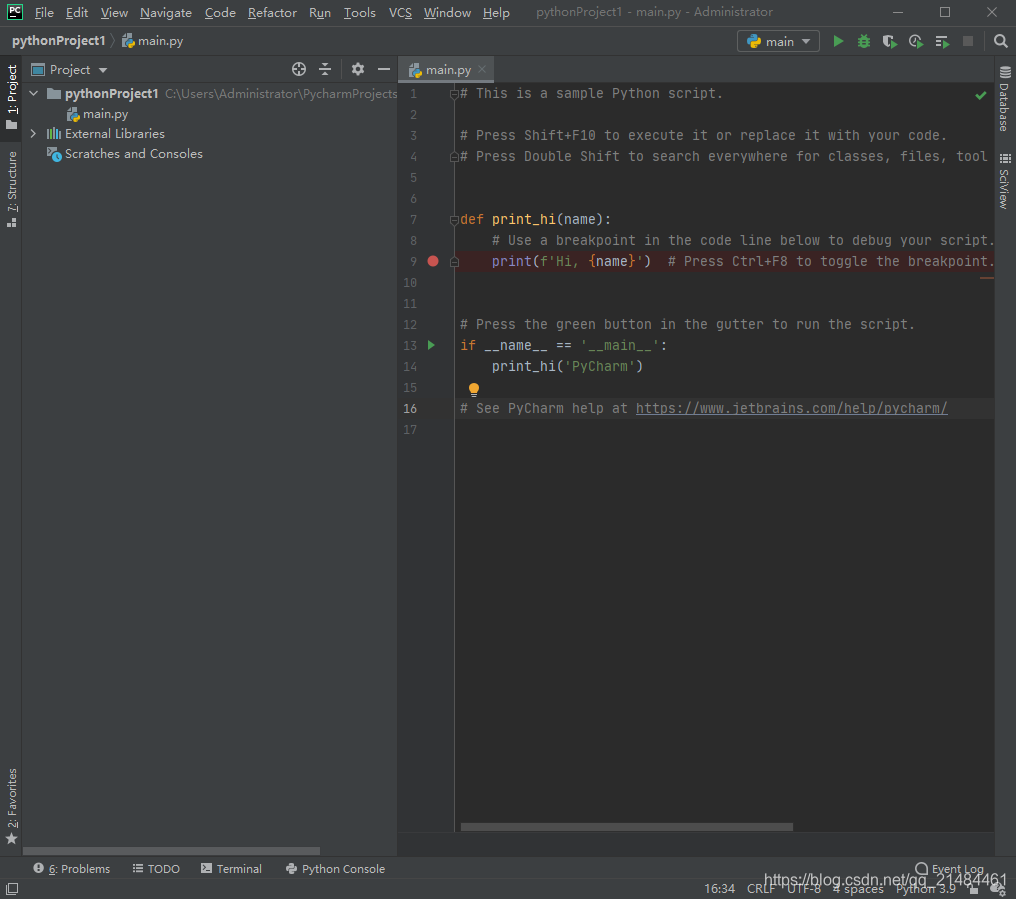【Python 基础篇】Python环境搭建
一、Python环境的下载
Python官方网站:www.python.org 这个是Python的官方网站,Python下载以及相关文档都能在里面找到
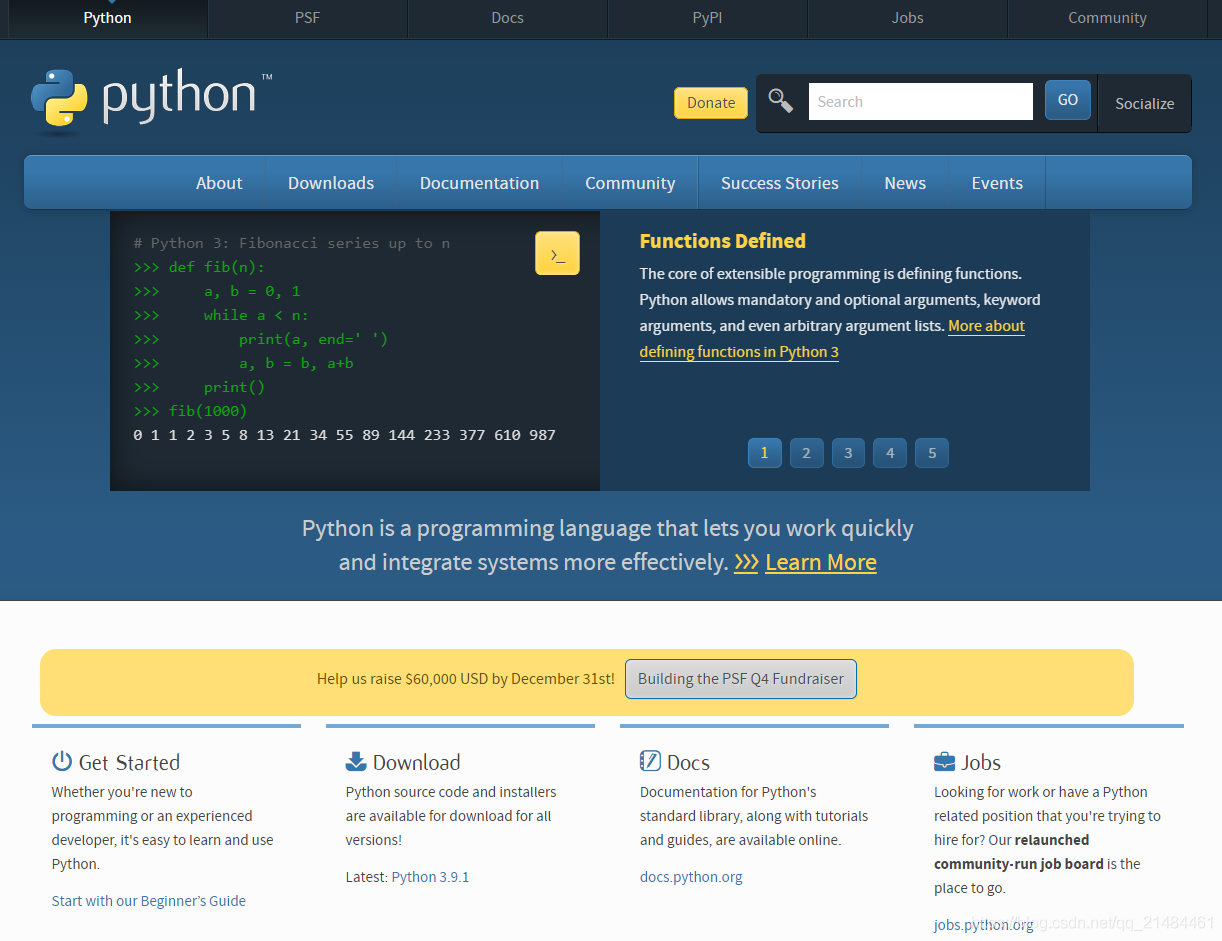
如果下载慢的话,可以在各大电脑应用市场下载(自己是在联想应用商店下载的)…
或者你可以在点击下面的链接下载Python3.9.1 蓝奏云: https://wwe.lanzous.com/b0160wmpc 密码:9odg
二、Python环境变量的安装及配置
本次以Python3.9.1为例,点击 python-3.9.1.exe文件后,出现以下界面
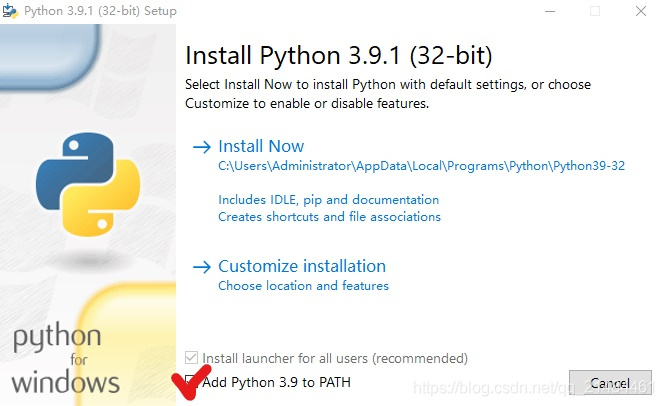
上图中"Add Python 3.9 to PATH"一定要打勾,否则后面还要重新配置。 图中提供了两种安装方式,如果你有选择困难症,请你立即点击"Install Now",程序会自动为你安装在默认位置,你会立刻省去很多因纠结选择而浪费的时间。 但如果你想把Python环境安装在其它地方,你可以点击"Customize installation"
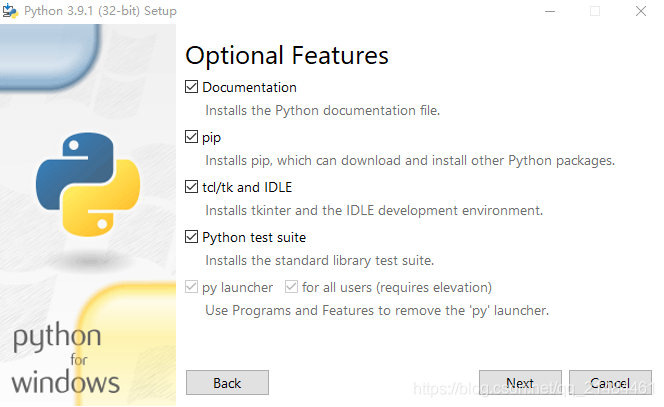
点击"Next",
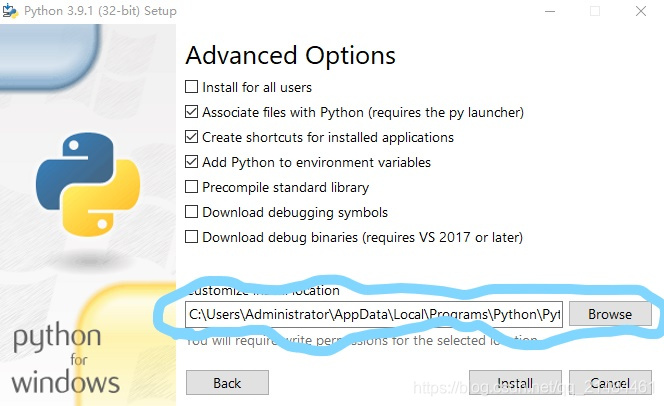
点击"Browse"选择你要安装的位置后,点击"Install"即可…
如果你在前面一步忘记点击"Add Python 3.9 to PATH",可以点击安装程序重装或者找到你所安装Python的目录,并按照以下方式配置Python环境变量。
在 设置 中找到 关于 ,点击 高级系统设置,
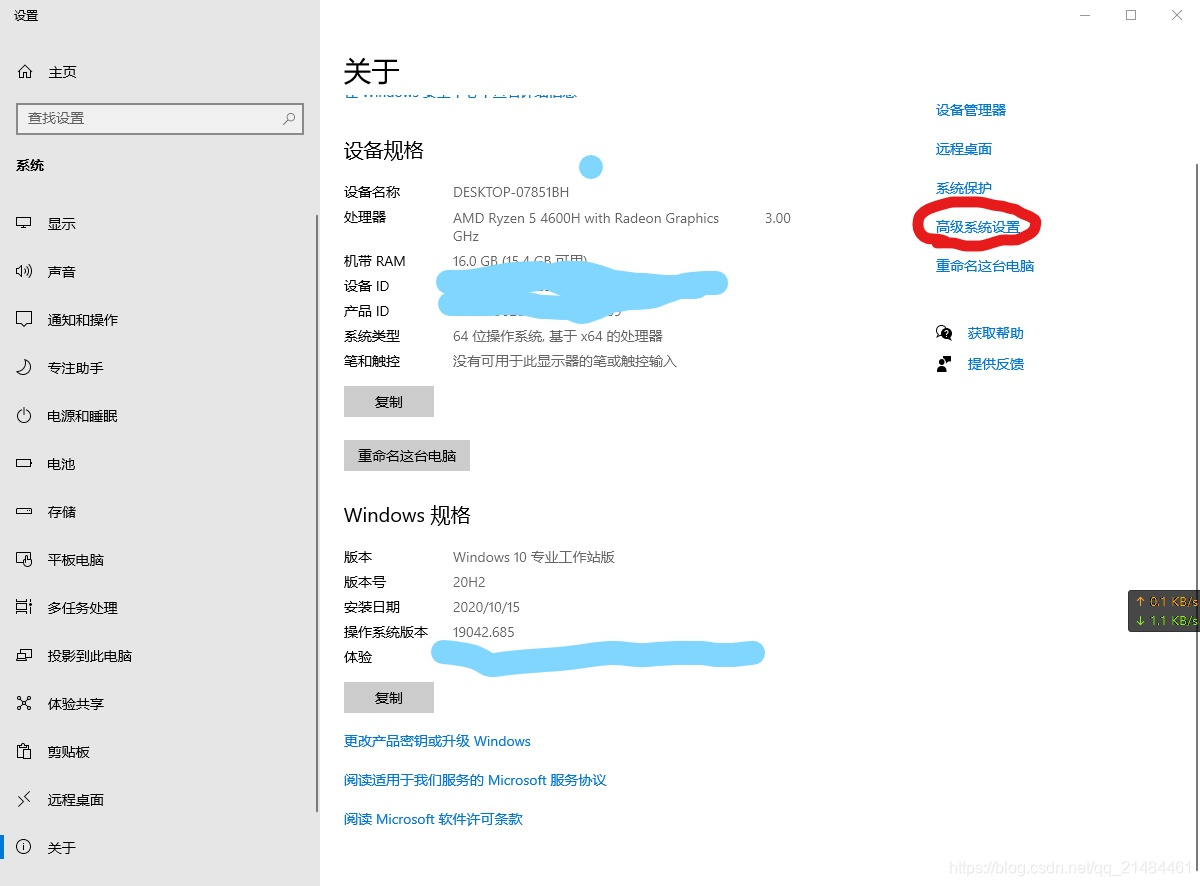
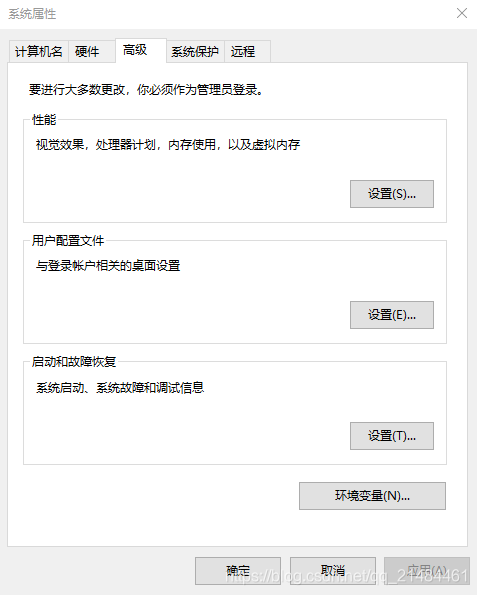
点击 环境变量,
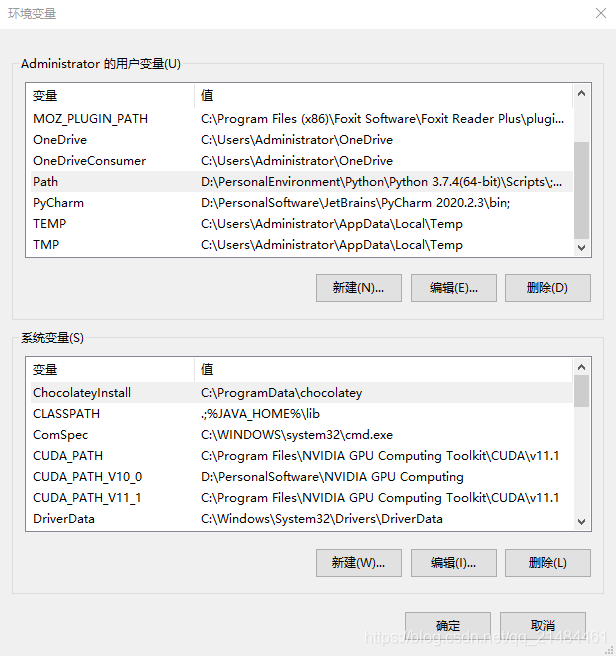
在用户变量中找到Path变量并双击打开,
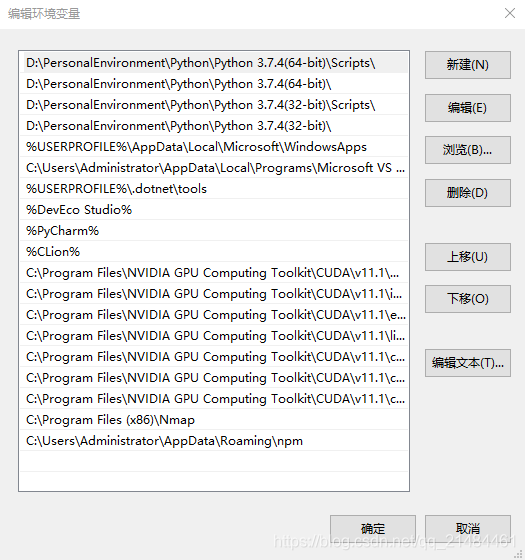
找到你安装Python环境的目录,分别点击 新建 并把Python目录以及Python目录下的Scripts目录的位置添加到里面。完成后点击确定即可。
三、Python编译器的选择
安装完Python环境之后,相信没有多少人愿意在黑乎乎的命令行里写代码的。因此Python编译器的选择是很重要的。
- Geany 如果你是初学Python的小白,真的非常推荐你用这个 这是一款非常的小巧的Python编译器,没有过多繁杂的功能,而且占用资源少,简单易用。
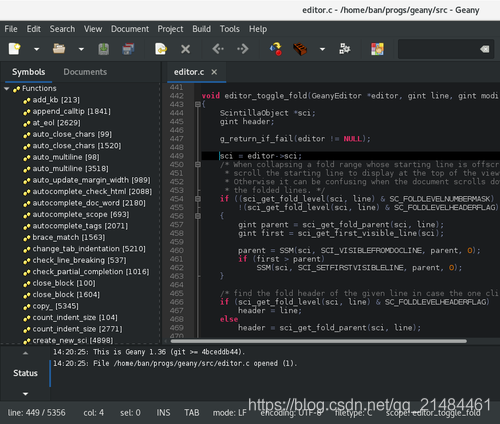
官网:https://www.geany.org/download/releases/ 同样的,蓝奏云:https://wwe.lanzous.com/inaQ5jx6o4b
- VScode 微软出品,具有丰富的插件,值得把玩。
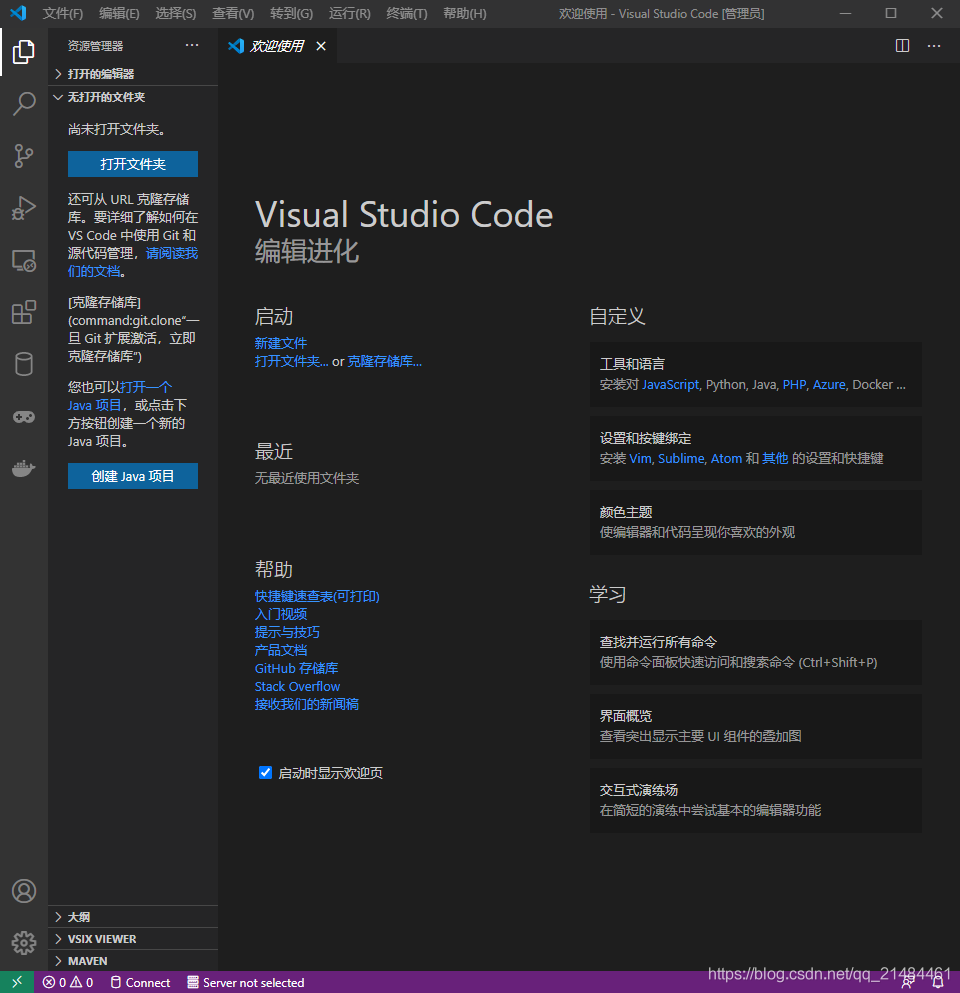
- Pycharm 强大的IDE,值得尝试,不过专业版是要收费的